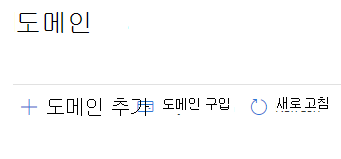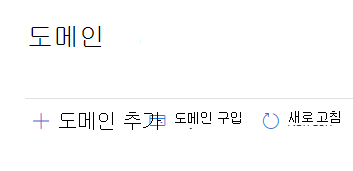사용자 지정 도메인 이름 추가
비즈니스용 Microsoft 365에서는 사용자가 회사 이름으로 브랜드가 지정된 전자 메일 주소를 가질 수 있도록 소유한 회사 도메인 이름을 추가할 수 있습니다. 예를 들어 회사 이름이 Fourth Coffee인 경우 fourthcoffee.com 도메인을 소유하고 alex@fourthcoffee.com 같은 사용자의 전자 메일에 회사 이름을 사용하면 비즈니스를 브랜드화하고 고객과 신뢰를 구축하는 데 도움이 됩니다.
아직 도메인이 없는 경우 비즈니스용 도메인을 쉽게 구입할 수 있습니다. 또는 이미 도메인을 소유하고 있는 경우 쉽게 추가할 수 있습니다.
팁
사용자를 추가하기 전에 사용자 지정 도메인을 추가하는 것이 가장 쉽습니다. 그렇지 않으면 도메인을 연결할 때 사용자의 사용자 이름을 업데이트해야 합니다.

참고 사항
-
등록할 때 새 도메인을 구입한 경우 도메인이 모두 설정되고 앱 다운로드 및 설치로 이동할 수 있습니다.
-
도메인을 Microsoft 365에 연결하지 않으면 사용자가 앱에 로그인하고 기본 "yourcompany.onmicrosoft.com" 도메인과 함께 전자 메일을 사용합니다.
-
도메인을 구입하거나 연결하려면 Microsoft 365 구독에 대한 관리자 권한이 있어야 합니다.
-
등록할 때 새 도메인을 구입한 경우 도메인이 모두 설정되고 앱 다운로드 및 설치로 이동할 수 있습니다.
-
도메인을 Microsoft 365에 연결하지 않으면 사용자가 앱에 로그인하고 기본 "yourcompany.onmicrosoft.com" 도메인과 함께 전자 메일을 사용합니다.
-
도메인을 구입하거나 연결하려면 Microsoft 365 구독에 대한 관리자 권한이 있어야 합니다.
새 도메인을 구입하려는 경우
-
관리 센터의 설정 페이지로 이동한 다음 사용자 지정 도메인 설정 가져오기를 선택합니다.
-
관리를 선택한 다음 도메인 구입을 선택합니다.
-
검색 상자에 선택한 도메인 이름을 입력한 다음 가용성 확인을 선택합니다.
팁
더 짧은 도메인 이름을 입력하는 것이 더 쉽고 빠릅니다. 더 짧은 이름을 사용할 기회를 찾지만 너무 명확성을 희생하는 것에 주의하십시오. "contosoautopaintandbodyrepairservice.com"은 분명하지만 상당히 깁니다. "contbodpntrep.com"는 너무 모호할 수 있습니다. "contosoautobody.com"는 고객이 기억할 수 있는 좋은 균형입니다.
-
선택한 이름을 사용할 수 있는 경우 이 도메인 사용을 선택합니다.
-
다음 페이지에서 도메인 소유권에 대한 연락처 정보를 추가합니다.
-
새 도메인의 이메일 주소(및 사용자 이름)를 선택합니다.
-
새 사용자 이름(yourname@newdomain.com)으로 로그인할 수 있도록 Microsoft 365에서 로그아웃됩니다.
도메인이 이미 있는 경우
-
관리 센터의 설정 페이지로 이동한 다음 사용자 지정 도메인 설정 가져오기를 선택합니다.
-
관리를 선택한 다음 도메인 추가를 선택합니다.
-
도메인(yourcompany.com)을 입력하고 이 도메인 사용을 선택합니다.
-
도메인이 GoDaddy, WordPress 또는 1&1 IONOS와 같은 일반 등록 기관에서 호스트되는 경우 해당 등록 기관에 로그인하고 Microsoft에 도메인을 설정할 수 있는 권한을 부여할 수 있습니다.
-
확인을 선택합니다.
-
메시지가 표시되면 등록 기관에 로그인한 다음 권한 부여를 선택합니다.
-
계속을 선택합니다.
-
도메인 이름(Email, 연락처, Teams 등)과 함께 사용할 서비스를 선택한 다음 구성을 선택합니다.
-
권한 부여를 선택하여 도메인 설정을 완료합니다.
-
-
덜 일반적인 등록 기관에서 도메인을 사용하는 경우 도메인을 수동으로 설정하거나 지원에 문의하여 도움을 요청해야 합니다.
-
소유권을 수동으로 확인하고 DNS 레코드를 구성하려면 DNS 레코드 추가의 지침에 따라 도메인을 연결합니다.
-
지원팀에 문의하여 도메인을 설정하려면 관리 센터 오른쪽 아래에 있는 헤드셋 아이콘을 선택하고, 도메인 설정과 같은 간단한 설명을 입력하고, 고객 지원에 문의를 선택하고, 연락처 정보를 입력한 다음, 연락처를 선택합니다.
-
-
다음 단계
사용자 지정 전자 메일 주소 및 도메인을 설정한 후 다음 단계에 대한 몇 가지 옵션이 있습니다. 다음은 몇 가지 옵션입니다.